Gör YouTube bättre och bli av med ångest med dessa tillägg [Firefox]
![Gör YouTube bättre och bli av med ångest med dessa tillägg [Firefox] / webbläsare](http://ephesossoftware.com/img/images_15/make-youtube-better-get-rid-of-annoyances-with-these-add-ons-[firefox].png)
 Titta på videor är en av de bästa tidsfördriv du kan hitta online, och vilken källa till videoklipp är bättre än YouTube? YouTube är den största videosidan på nätet, och när du letar efter en video är du mycket sannolikt att hitta den där. Men är YouTube perfekt? Långt ifrån.
Titta på videor är en av de bästa tidsfördriv du kan hitta online, och vilken källa till videoklipp är bättre än YouTube? YouTube är den största videosidan på nätet, och när du letar efter en video är du mycket sannolikt att hitta den där. Men är YouTube perfekt? Långt ifrån.
Med ett lite rörigt gränssnitt, irriterande kommentarer, spammy kommentarer och en ständigt närvarande autoplay-funktion är YouTube ibland bara en standard, och inte den bästa. Många videor kan dock bara hittas på YouTube, så vi hanterar dagligen med dessa små irritationer utan att klaga för mycket. Men varför lider? Nedan hittar du en lista med solida Firefox-tillägg som kommer att bli av med många av dessa irritationer och göra din övergripande YouTube-upplevelse bättre.
Stänger av lamporna
Att titta på videor är 10 gånger bättre i mörkret, men tyvärr lyser YouTubes bakgrund vit. Det finns flera Firefox-YouTube-tillägg 4 Webbläsarutvidgningar för att dämpa ljusen och flytta fokusen till eventuella YouTube Video 4-webbläsareförlängningar för att dimma ljusen och flytta fokusen till någon YouTube-video Läs mer som kan ta hand om detta för dig, varav en är den enkla YouTube Light Switch.

Allt detta tillägg gör är att byta till YouTube bakgrundsfärg från vit till svart. Det är väldigt enkelt, men överraskande gör det en värld av skillnad.
Om den svarta bakgrunden inte räcker för dig kan du uppgradera till den lite mer sofistikerade YouTube Just the Video, vilket gör allt utom videon försvinna med ett tryck på en knapp. Ladda bara videosidan du vill titta på och klicka på tilläggsknappen för att få allt att försvinna.
 Som tar oss till grädden av grödan i denna genre av tillägg: YouTube Anywhere Player. Den här tillägget dämpar inte bara bakgrunden för att förbättra tittarupplevelsen, men ger YouTube-spelaren till en webbsida, inte bara YouTube. Så när du hittar en YouTube-länk någonstans på webben, kommer det automatiskt att öppna videon i en mörk bakgrundsspelare utan att lämna sidan. Nu är det lysande.
Som tar oss till grädden av grödan i denna genre av tillägg: YouTube Anywhere Player. Den här tillägget dämpar inte bara bakgrunden för att förbättra tittarupplevelsen, men ger YouTube-spelaren till en webbsida, inte bara YouTube. Så när du hittar en YouTube-länk någonstans på webben, kommer det automatiskt att öppna videon i en mörk bakgrundsspelare utan att lämna sidan. Nu är det lysande.
Kvalitet, Buffering, Spela och Replaying
När tekniken går framåt växer antalet kvalitetsalternativ på YouTube. Många videor låter dig nu välja mellan tre olika generella storlekar och ibland två olika HD-storlekar. Med tanke på att de flesta av oss använder samma anslutning för det mesta, skulle det vara bra att ladda varje video i HD automatiskt (om tillämpligt), eller ladda varje video i låg kvalitet för långsamma anslutningar. En liten Firefox YouTube-addon med namnet på kvalitetshanteraren i YouTube kan du göra just det.

Efter installationen av tillägget, hitta den lilla röda Q längst ned till höger. Högerklicka det att välja en kvalitet, och alla YouTube-videor laddas automatiskt i den storleken.
För något lite mer sofistikerat, ladda ner SmartVideo för YouTube. Det här smarta tillägget fungerar på båda videoklippen på YouTube och inbäddade videor, och du kan finjustera var och en för att passa dina specifika behov.
Du kan till exempel automatiskt spela upp alla videoklipp, välja att börja spela direkt eller bara efter att en viss mängd av videon har buffrats, välj att alltid spela upp video med en viss kvalitet etc. Tillägget är lätt och fungerar mycket bra.
Ytterligare två mycket enkla tillägg som handlar om autoplaying och replaying är Stop YouTube Autoplay och YouTube Auto Replay. Som förväntat kommer den första att helt enkelt stoppa YouTube från autoplaying, om du finner den vanan irriterande, och den andra lägger till återspelningsalternativ som du kan komma åt genom att klicka på “Repris” knappen under varje video.

Du kan använda YouTube Auto Replay att slinga bara en viss del av en video, vilket kan vara ganska användbart.
Kommentarer och anteckningar
Kommentarer är ett ömt ämne på YouTube, och medan Google uppmuntrar människor att kommentera från sina Google+ konton, är det fortfarande inte obligatoriskt för personer att identifiera sig på YouTube och kommentarerna är rikliga med spam. Det finns flera sätt att hantera detta problem, det enklaste av vilket är att dölja alla kommentarer. Det här är användbart om du inte bryr dig, och vill titta på dina videoklipp i fred.
För att göra det kan du använda den enkla YouTube Blocker för kommentarer, som kommer att gömma alla kommentarer på ett oskiljaktigt sätt. För mer raffinerad kontroll över kommentarer, ladda ner YouTube Comment Snob.

Med det här kan du välja att dölja kommentarer med alltför många stavfel, endast stora bokstäver, överordnad lektion och mer. fantastiska!
En sak som kan bli ganska irriterande om överanvändning är annotationsfunktionen. Även om det är användbart ibland, tenderar vissa människor att spränga sina videoklipp med för många av dessa, vilket tar bort den övergripande upplevelsen. Använd i så fall YouTube Hide Annotations för att dölja dessa popup-fönster utan spår.

Om du vill se anteckningar i en viss video klickar du bara på “Visa anteckningar” knapp.
Allt i ett
Om du behöver utföra flera av ovanstående tweaks kan du ge TweakTube ett försök. Med hjälp av denna tillägg kan du göra allt från att dimma bakgrunden och inaktivera autoplay, att byta ut YouTube med Windows Media Player, automatisk video skalning, ladda ner videor och mer.
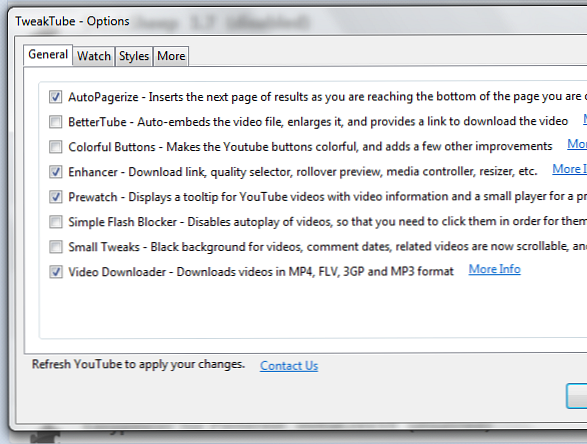 Vill ha mer?
Vill ha mer?
Känner du till några andra stora Firefix YouTube-tillägg? Vill du se ett liknande inlägg för Chrome eller andra webbläsare? Lägg till dina kommentarer nedan!
Bildkredit: Fyrverkeripotential via Shutterstock
Utforska mer om: Mozilla Firefox, YouTube.



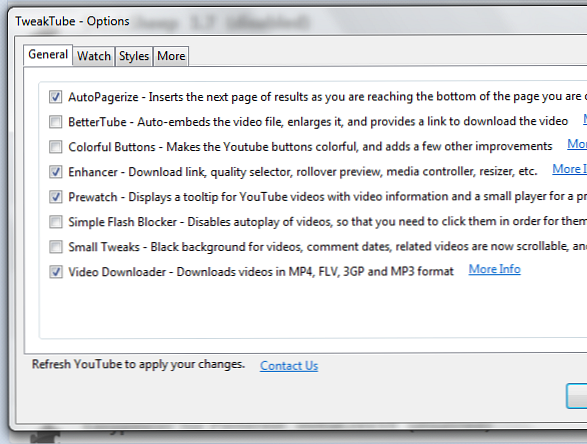 Vill ha mer?
Vill ha mer?